2017.08.19: Anniversary Update 以降、このページの内容は実行不能
2016.01.24: 初出
2017.08.19追記:
Anniversary Update 以降、このページの内容は実行不能
昨年(2016年8月)の時点ですでに情報は入っていたのですが、ようやく手元で確認取れました。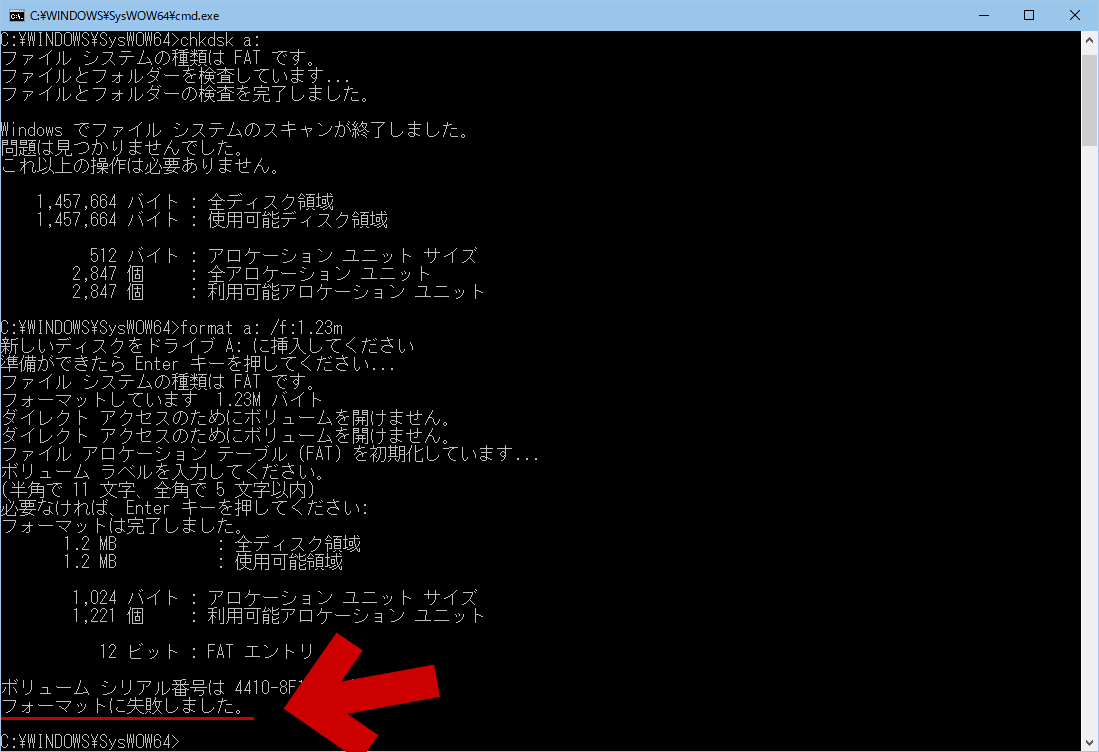
▲クリックで拡大
Windows 10 Anniversary Update および Creators Update では、以下で紹介するコマンド (format a: /f:1.23mなど) は、「フォーマットに失敗しました」とメッセージが表示され、PC98形式でフォーマット出来なくなりました。(Windows10でも、PC9801でも読み込みできないFDになる)
現状をまとめるとこんな感じです。
- PC-9801 でフォーマットしたFD は Windows 10 (Anniversary Update / Creators Update共に) 読み書き可能。
- フォーマットだけが失敗する。
- 全てのFDDでフォーマット出来なくなったのか、手元のFDDが相性が悪くなったのか、までは未調査。
- Windows 10 にVmwareなど仮想環境 を インストールし、そこにWindows8.1をインストール、仮想PC上のWindows8.1 から (format a: /f:1.23mなど) を実行する、という手順を行なえば実機側のFDをPC98形式でフォーマット可能。
という状態でした。
なんとか抜け道はある、という状態ですがちょっと不便になりました。
追記ここまで。以下、初出時の文章。
Windows 8.1 や Windows 10 TH1/TH2 用の情報となります。
まず最初に、このページ作成時に参考にしたリンク
Windows 8にてフロッピーディスクをPC98形式でフォーマットする -CELLA.DAT
上のページを読み とても興味が沸き、本当に64bit版 Windows10でも FDをPC98形式でフォーマット出来るのか?を確認してみました。
んで、非常にビックリなのですが 本当にリンク先の通り、3.5インチフロッピーディスクが普通にPC98形式でフォーマット可能でした。すごい!
リンク先のざっくりした内容
- コマンドプロンプトは
%SystemRoot%\SysWOW64\cmd.exe
を使う。 - PC-98用にフォーマットする場合は
format a: /f:1.23m
と入力すれば良い。また、
format a: /t:77 /n:8
などと入力してもOK - 注意
フロッピーディスクドライブが3モードに対応している必要がある。
FDDの機種によってはできない場合もある。 - その他参考リンク
3モード対応のFDDを買ったのに | title
手元の実機でもテストしてみる
検証にあたり、USB接続のFDドライブを2台用意してみた。
1台は「鉄板」としてNEC製のドライブを、
もう一台は「あえて失敗」してみたくてIBM製2モードドライブを購入してみた。
1台目のFDD (NEC製)
NEC製 型番PC-VP-BU28

▲クリックで拡大
カタログ上では2モード/3モードの表記は無く、2DD(720KB)、2HD(1.44MB)のみ対応という製品。
しかしネット上で検索するとXP時代はコイツでPC-98形式のフォーマットしているユーザーは多数いた模様。
裏面写真

▲クリックで拡大
型番: PC-VP-BU28/OP-210-74702
デバイスマネージャー上の認識
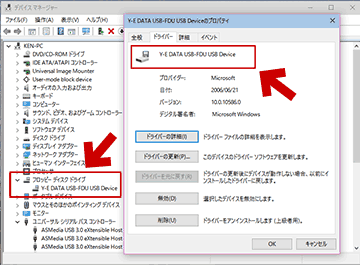
▲クリックで拡大
せっかくNEC製のドライブを選んだ・・・と思ったのに、中身は「Y-E DATA USB-FDU USB Device」(いろんなメーカーで利用されている一般的なドライブ)の模様。。。まあこのデバイスならば 冒頭で紹介したCELLA.DATさんの検証ページでも利用されていて、PC98フォーマットに成功しているから大丈夫・・・かな(^_^;
もう一台のFDD (2モードFDD)
IBM製 2モード 2DD 720KB&2HD 1.44MB (型番不明)

▲クリックで拡大
敢えて失敗を経験するために「2モード」と明記した製品を購入した・・・つもりだったが、「業者再生修理リサイクル品」を掴んでしまうという痛恨のミスを犯す。
裏面写真

▲クリックで拡大
中国で再生された事が分かる。
そして中身はUSモデルのFDDを元に再生している?と思われる。
デバイスマネージャー上の認識
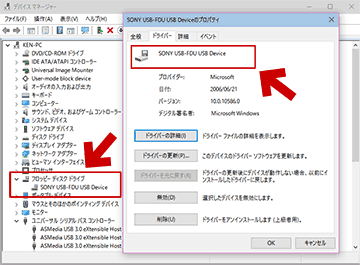
▲クリックで拡大
3モード非対応のドライブが当たると思ったのに、中身はSONY製のドライブらしい。恐らく3モード対応です・・・orz
なかなか思うようにいきませんね(^_^;
これらのFDDを使い、Windows10上でPC98フォーマットのテストを行ってみる
いよいよPC-98形式のフォーマットを行ってみます。
いずれも追加のドライバやソフトウェアの追加なし、Windows10標準でインストールされたドライバのみで検証。
入手した2台のFDDは、いずれもPC-98形式のフォーマットに成功しました。
冒頭で紹介したコマンドを入力した図
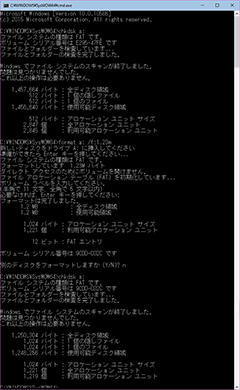
▲クリックで拡大
chkdsk a:
format a: /f:1.23m
chkdsk a:
と3つのコマンドを実行しています。
前後のchkdskの結果から、通常の1.44MB/512セクタ の DOS-Vフォーマットが1.2MB/1024セクタのPC98フォーマットに変更出来ているのが分かるかと思います。
※公開後30分ほど、フォーマットのコマンドをミスした画像を掲載していました(^_^;
2台のFDDの違い
予想に反して、NEC製FDD (デバイス名Y-E DATA USB-FDU USB Device)の方が安定性が低かったです(^_^;
- 一部メッセージが異なる
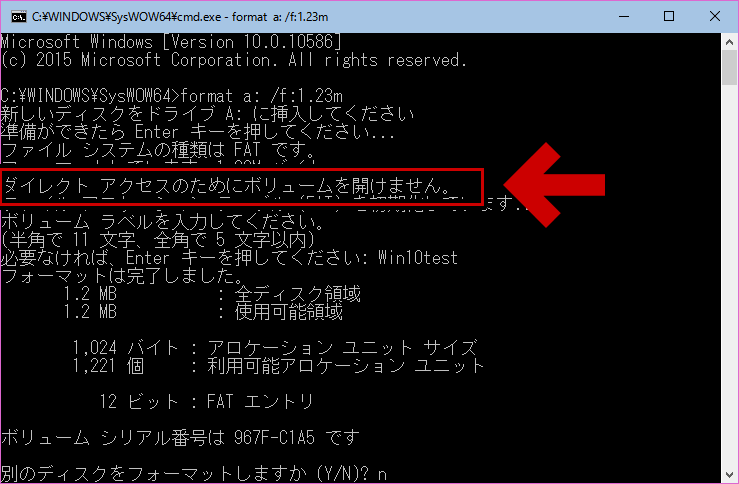
▲クリックで拡大
Y-E DATA USB-FDU USB Deviceの方だけ、「ダイレクトアクセスのためにボリュームを開けません。」というメッセージが表示される。 - 仮想化ツールとの相性が悪い?
ImDisk Virtual Disk Driver (仮想FDD作成ツール)をインストールしたPC環境だと、Y-E DATA USB-FDU USB Deviceの方だけ妙に作動が安定しなかった。
- 完全フォーマットに失敗したり、Aドライブに全くアクセスしていない時でもFDDがガコガコ鳴り出したり、チョット挙動不審です(^_^;
「敢えて失敗するために購入したFDD」の方が「PC98フォーマットする時も通常利用する時も」安定して利用できる・・・という皮肉な結果になってしまいました。(値段も1000円以上安かった)(^_^;
PC98フォーマットFDDの読み書きについて
フォーマットする時はチョット特殊なコマンドが必要でしたが、通常のFDDの読み書きについては (どちらのドライブも)特殊な操作一切なし。
- 普通にFDDをUSB接続して
- 自動的にドライバがインストールされるのを待って
- PC98フォーマットのFDを差し込んで
- エクスプローラやテキストエディタなどから普通にAドライブにアクセスする
- 普通に読み書きする
こんだけ。通常のDOS/V用FDD (1.44MB・512バイト/セクタ) の時と何ら変わらず使用できました。
このページの情報は以上です。
次回更新では、仮想FDDを作成してPC98フォーマットしてみる予定。
これがなかなか上手く行きません(^_^;